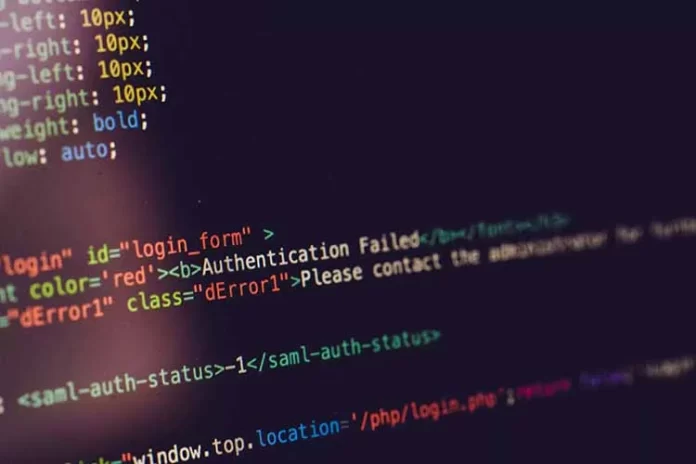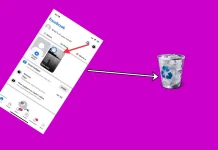Steam är en av de mest populära spelplattformarna i världen, med ett enormt bibliotek av spel. På denna plattform kan du köpa, ladda ner och spela de spel du gillar.
När du laddar ner det önskade spelet kan du dock stöta på ett diskskrivningsfel. Detta inträffar när du försöker ladda ner ett nytt spel eller när du försöker uppdatera ett befintligt spel.
Felmeddelandet visas: Ett fel inträffade under installationen av ”speltitel” (diskskrivningsfel). Det här felet är vanligt och du bör inte oroa dig för mycket för det.
Problemet är bara att det finns många orsaker som kan orsaka detta fel och vi kommer att tala om dem nedan.
Vilka är orsakerna till diskfelet?
Ett diskskrivningsfel i Steam kan uppstå av flera olika anledningar. Detta fel uppstår när Steam misslyckas med att ladda och spara speldata till din datorenhet under en uppdatering eller en ny installation. Felet kan uppstå på grund av skadade spelfiler om skrivskydd är aktiverat på enheten, eller på grund av en skadad nedladdningscache.
Felet kan bero på ett antivirusprogram eller en brandvägg från en tredje part, som kan blockera aktiva filer för att skydda spelets licens. Ibland kan det vara ett problem med konfigurationen av Steam-klientens inställningar.
Som du kan se kan det finnas många orsaker, men det finns några universella sätt att lösa detta problem och vi kommer att tala om dem nedan.
Hur du åtgärdar ett diskskrivningsfel i Steam
Det enklaste och mest effektiva sättet är att återställa Steam och datorn. Oftast kan de flesta problem åtgärdas på detta sätt. När du har startat om datorn försöker du uppdatera eller ladda spelet igen. Om detta inte fungerar kan följande metoder vara till hjälp.
Kör Steam som administratör
Försök att köra Stim med administratörsrättigheter. Det ger extra rättigheter och kan lösa många konstiga problem. För att köra som administratör måste du:
- Högerklicka på Steam-ikonen
- Välj ”Kör som administratör”.
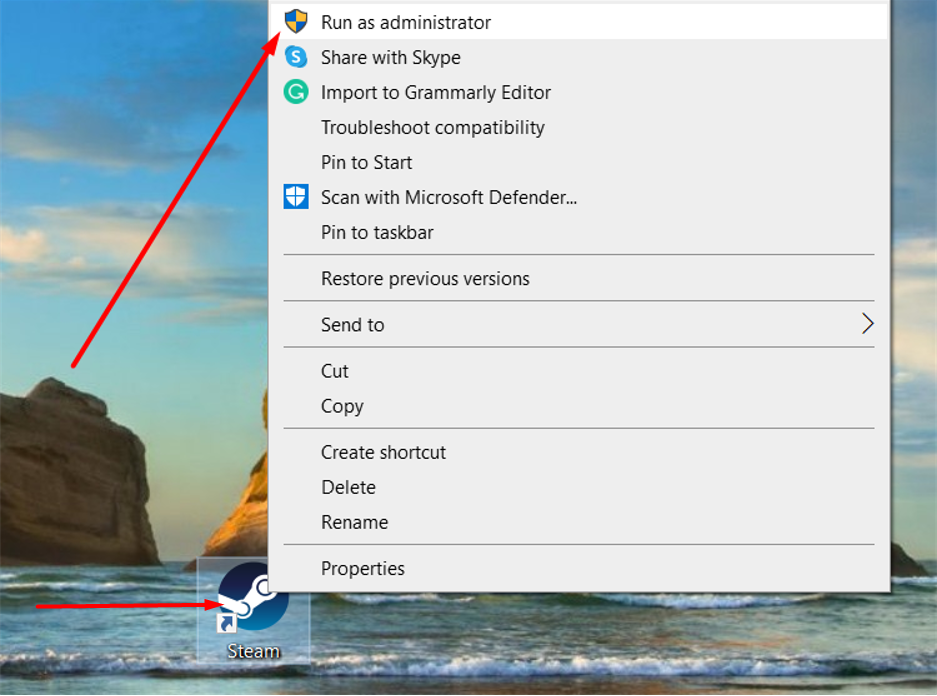
Hur du kontrollerar integriteten hos spelfiler
Det här felet kan orsakas av skadade spelfiler. I det här fallet måste du kontrollera integriteten hos spelfilerna i Steam. För att göra detta måste du utföra följande åtgärder:
- Starta Steam och gå till biblioteket
- Högerklicka på spelet som ger dig ett fel vid diskskrivning och välj ”Egenskaper”.
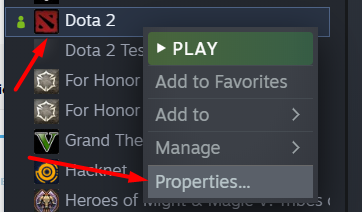
- Gå sedan till fliken ”Local Files” och klicka på ”Verify the integrity of the game files”.
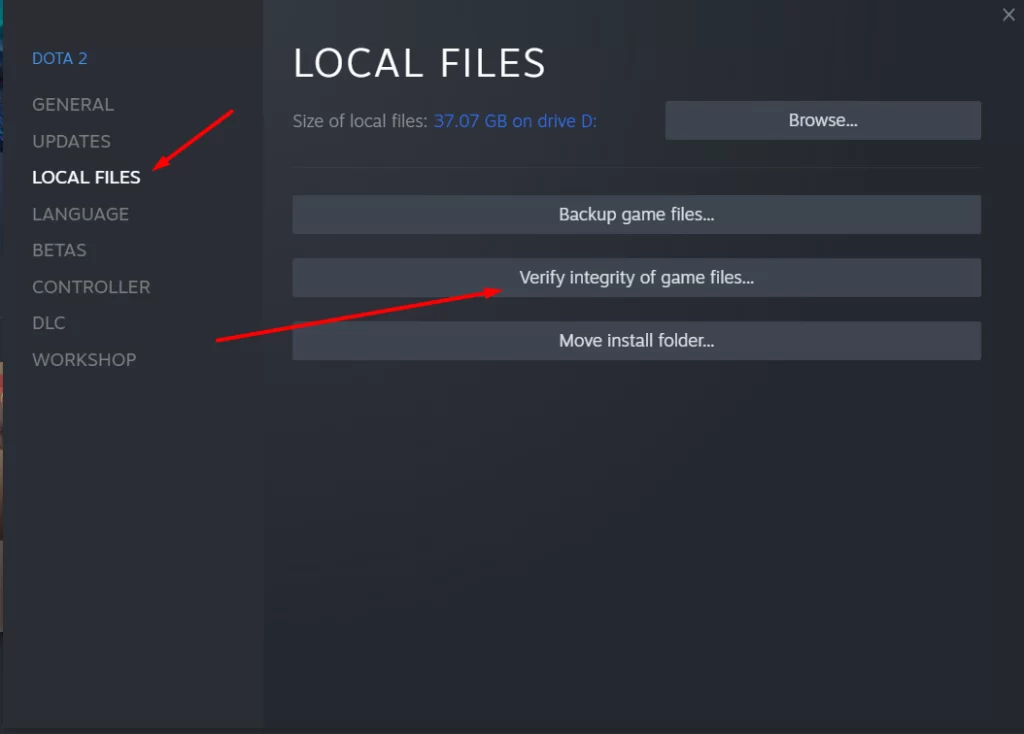
- Därefter börjar Steam kontrollera dina spelfiler, vilket tar cirka 20 minuter.
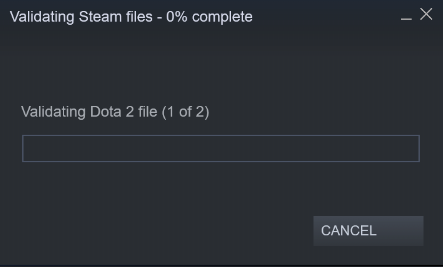
Hur du ändrar region för nedladdning
Ibland orsakas felet av en regionkonflikt, och du kan åtgärda det genom att ändra din region i Steam-inställningarna. För att göra detta måste du:
- Klicka på ”Steam” i klientmenyn i det övre vänstra hörnet.
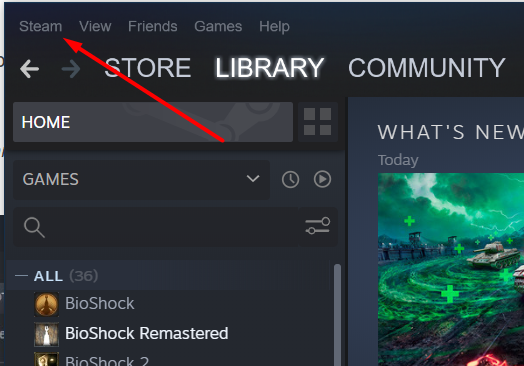
- Välj ”Inställningar”.
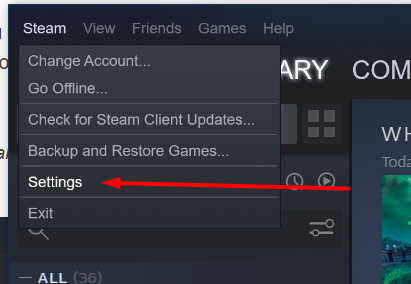
- Gå till ”Downloads” och klicka på ”Download Region”.
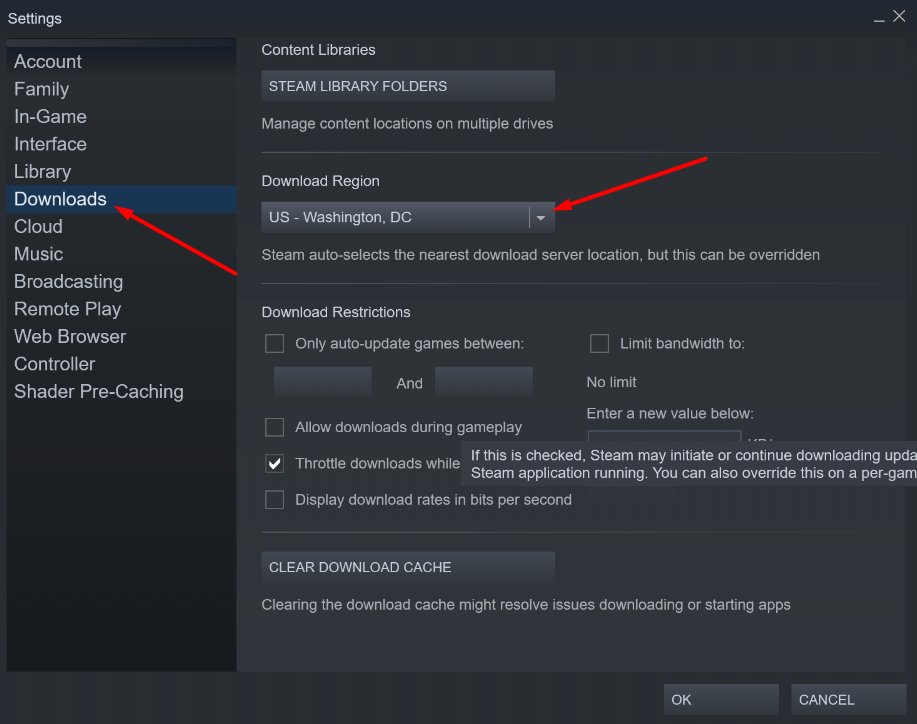
- Välj en annan nedladdningsregion, tryck på ok och starta om klienten.
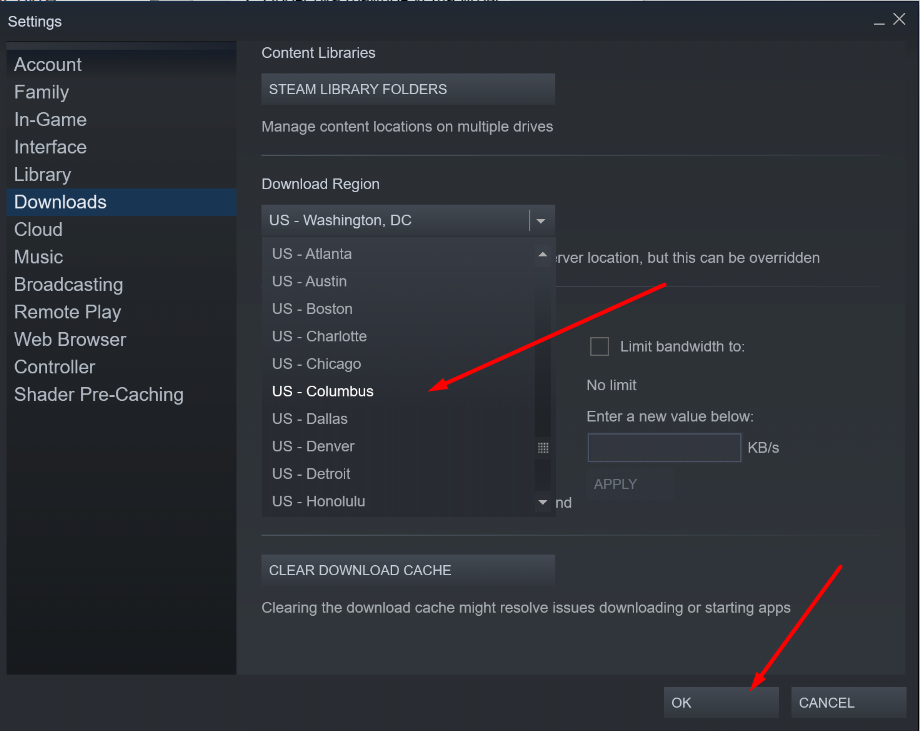
- Du kan också rensa nedladdningscachen genom att klicka på följande knapp
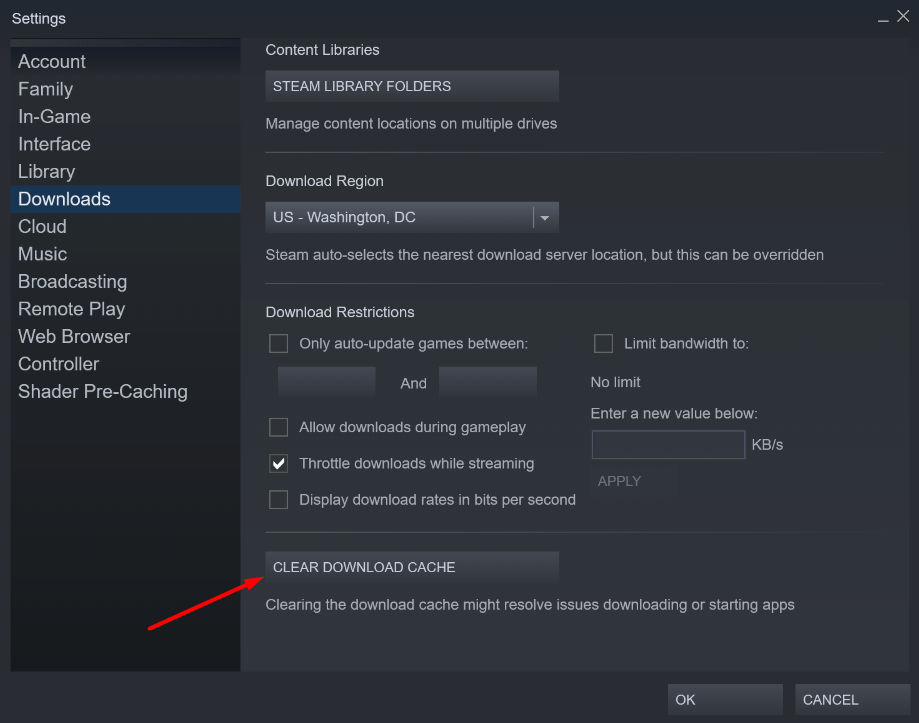
Hur du ändrar mappens säkerhet för att förhindra det här felet
Det kan också hjälpa att ställa in skriv- och läsregler för din Steam-mapp. För att ändra skriv/läs-reglerna behöver du:
- Högerklicka på Steam-mappen och välj ”Egenskaper”. Leta upp kolumnen ”Attribut” längst ner och avmarkera rutan ”Lässkyddad”.
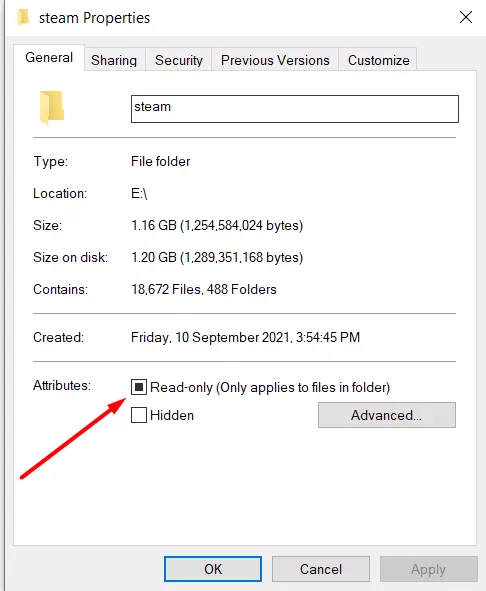
Hur du kontrollerar saknade och skadade filer
Skadade och saknade filer orsakar också problem med att skriva till Steam-enheten. På grund av detta måste du identifiera sådana filer och ladda ner dem igen. För att göra detta måste du:
- Först måste du gå till din Steam-mapp och loggmapp.
- Hitta filen workshop_log.txt och öppna den.
- I slutet av filen finns ett fel av formen AppiD med kommentaren (Disk write failure).
- Sökvägen till den fil som inte kunde skrivas listas också.
- Gå till den sökvägen och radera filen
Så här kontrollerar du disken som du installerade Steam på
Skadade sektorer på disken kanske inte tillåter att informationen skrivs, vilket resulterar i ett diskskrivningsfel när spelet installeras i Steam. Som standard är detta enheten C:, i mitt fall är det enheten D. För att kontrollera enheten måste du:
- Högerklicka på den lokala enheten där du installerar Steam-spelet och välj ”Egenskaper”.
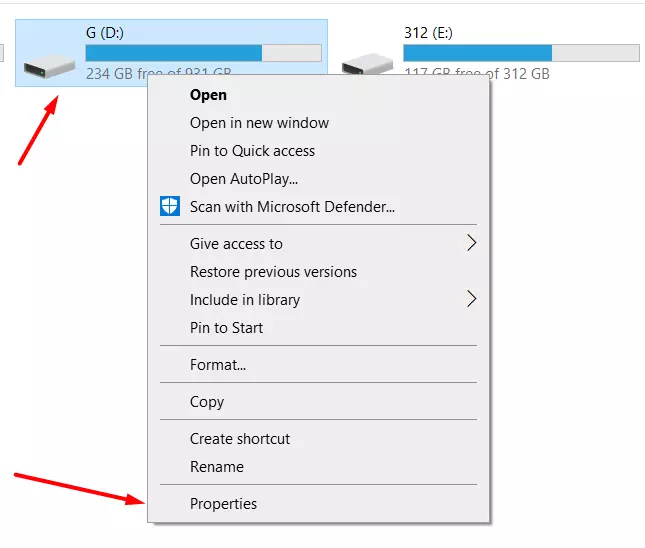
- Gå till verktygsfältet och klicka på Kontrollera bredvid Felkontroll.
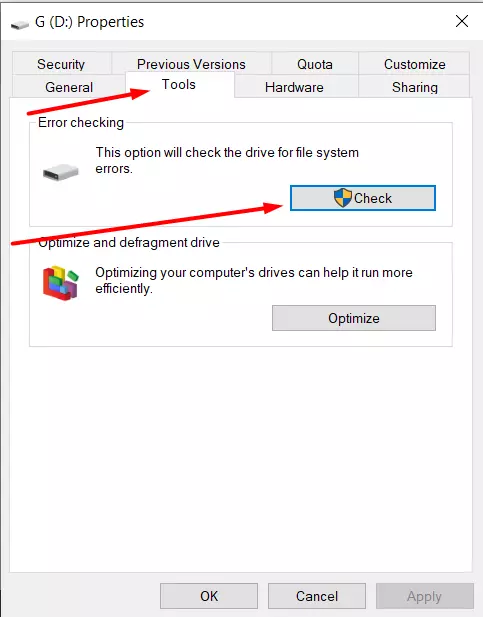
Om alla ovanstående metoder inte har hjälpt dig, kanske du ska kontakta Steam Support.